你是否有一个烦恼:电脑还没用几天C盘就红了;前几天刚清理了C盘怎么又红了;我C盘容量那么大为什么还会红等等。
那不是你的问题,你只是没有掌握到正确的电脑使用和维护方法。学会这些技巧,你的C盘不会再变红
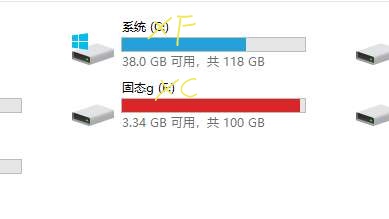
首先建议你的C盘容量不小于120G。容量太少会导致电脑卡慢等问题
最重要的就是不要在C盘里安装任何软件。如果你在C盘安装了软件请将软件卸载安装,安装应用时请将安装路径移到其他盘。
C盘除系统占用以外,视频,图片,网络上下载的文件也都在C盘中存储。这些文件夹在资源管理器的左侧可以看到。这些文件在C盘占用也非常多。所以,我们可以把这些文件夹移动到其他盘里,防止这些文件夹占用C盘。
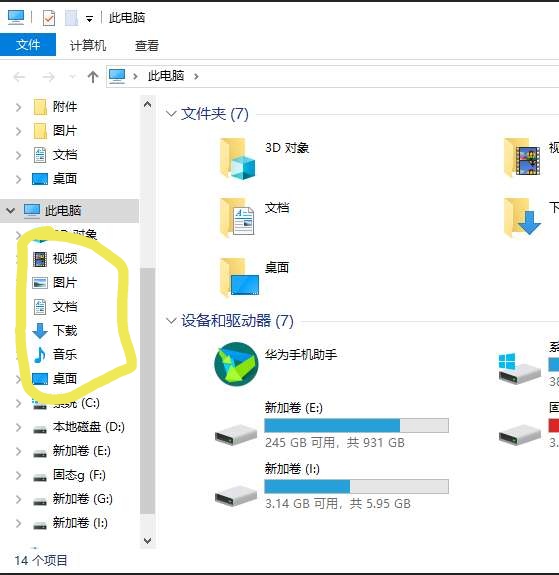
上面图片里用黄色笔圈画的文件夹我们都可以移动到其他盘。这里用下载文件夹举例。
单击选中下载文件夹,右击,在菜单栏最下方点击属性。
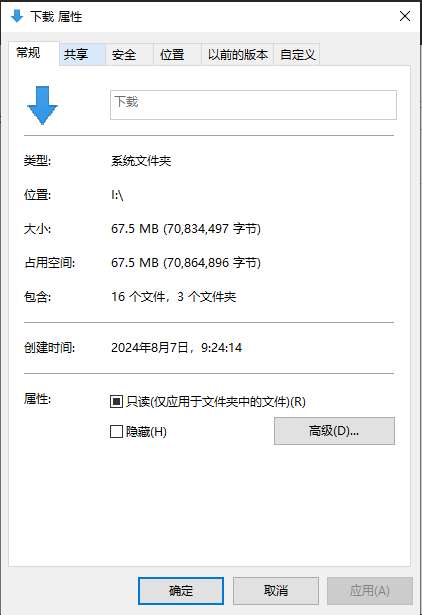
上方工具栏中,单击位置选项
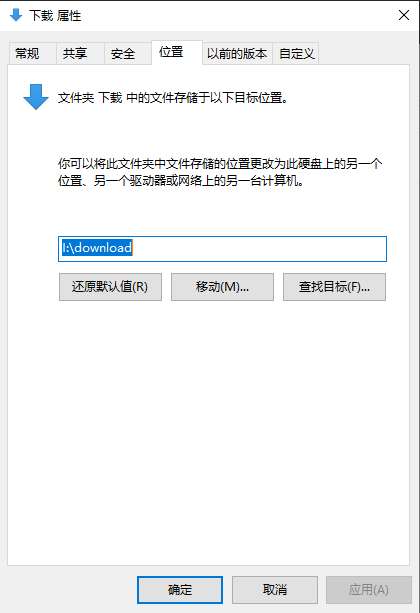
在位置选项栏里,单击移动。在弹出的选项卡里在容量大的磁盘里新建一个下载文件夹,单击选择文件夹,确定。这样你的下载文件夹就移动到其他盘里了。
其他盘也是一样的步骤
值得一说的是桌面,如果C盘的物理硬盘里有其他分区的话,请放到其他分区,而不是放到其他物理硬盘的分区。这样更安全。
我以前把桌面文件夹放到了一个快要坏掉的机械硬盘,某天这块硬盘坏了,我的电脑也不开机了。所以我建议将桌面文件夹放到C盘同物理硬盘的其他分区盘里。
如果以上两个方法你还觉得C盘剩余空间不够大的话,那么Windows清理工具就该帮忙了
win+e,打开你的文件资源管理器,找到你的C盘,右键,属性。你会打开一个和我一样的页面
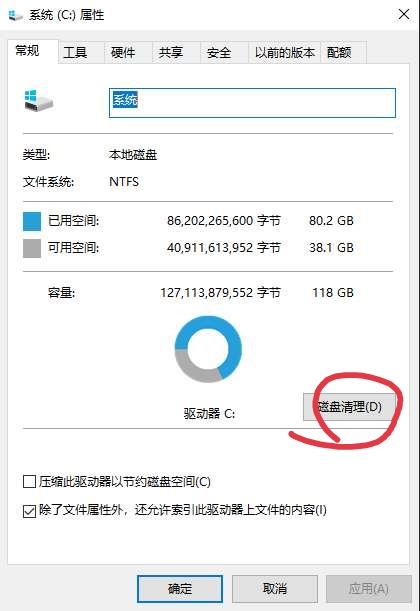
在此页面,你可以看到我用红笔圈画的“磁盘清理”,点进去。
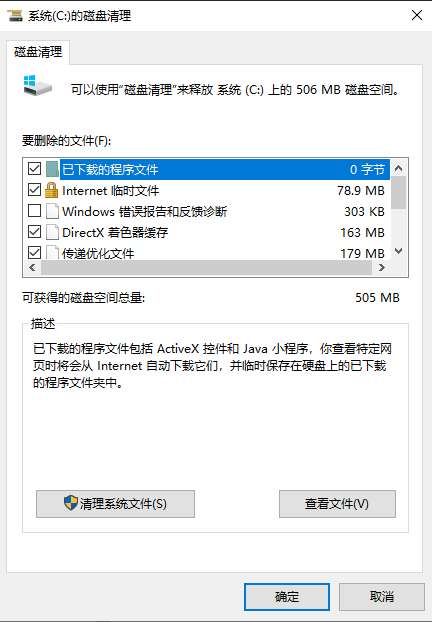
你可以看到框框里有很多项内容,每一项都在右侧注明占用了多少空间,你可以根据这些文件的占用大小进行清理。如果都没啥用的话全选清理掉就完事了。
清理完成后,再点击下方清理系统文件按钮,我们在这里可以清理系统文件
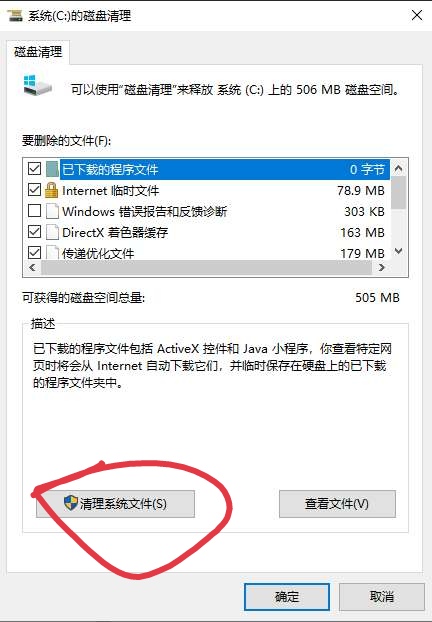
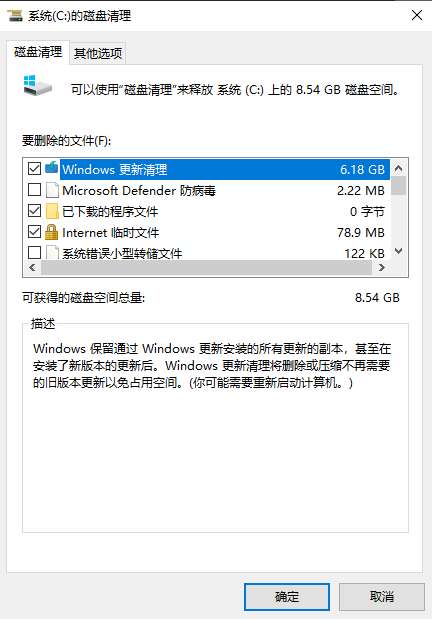
这里的文件基本没什么用,可以全删掉。
这样你再看你的C盘,是不是变蓝啦?
C盘变蓝了吧?那就说说我的使用习惯。其实也就一点。
C盘只存系统和驱动,其他任何软件都不要安装。PS:如果安装软件时没有提供更改安装路径选项,那只能安装在C盘了
我也只是一个比较会用电脑的,在网上还是得练(Doge)。如果有哪些遗漏或需要改进的地方请在评论区补充。欢迎留言。
更多游戏资讯请关注:电玩帮游戏资讯专区
电玩帮图文攻略 www.vgover.com













